Мазмұны
Canva-да мәтінмен аударылған немесе айна эффектісін жасау үшін алдымен мәтінді PNG файлы ретінде сақтайтын көп сатылы процестен өту керек. Содан кейін бұл файлды жобаға жүктеп салуға және оны аударуға немесе көрсетуге болады, себебі ол мәтіндік өрістің орнына графикалық элемент ретінде қызмет етеді.
Айна, қабырғадағы айна, маған олардың ең жақсы дизайн веб-сайтын табуға көмектесіңізші! (Жарайды, бұл үшін кешірім сұраймын.) Менің атым Керри, мен жылдар бойы графикалық дизайн және цифрлық өнер әлемінде болғанымда, оларды ерекше ету үшін дәстүрлі дизайн стратегияларымен ойнау әрқашан қызықты. Canva маған мұны көп күш жұмсамай жасауға мүмкіндік береді!
Бұл постта мен Canva платформасында мәтінмен аударылған немесе айна эффектісін жасау қадамдарын түсіндіремін. Шығармашылықпен айналысқыңыз келсе және дизайныңызды қызықты қатар қою үшін басқарғыңыз келсе, бұл керемет мүмкіндік.
Бастауға және осы керемет әсерді жасауды үйренуге дайынсыз ба? Керемет - кеттік!
Негізгі қорытындылар
- Сіз Canva қолданбасында кескіндерді және басқа графикалық элементтерді шағылыстыруға және аударуға болады, бірақ платформада мәтінді жай ғана аудару түймесі жоқ.
- Ішінде. жобаларыңыздағы мәтінмен аударылған немесе айна эффектісін жасау үшін алдымен мәтінді Canva бағдарламасында жасап, оны PNG файлы ретінде сақтауыңыз керек.
- Сақталған мәтіндік файлыңызды (PNG пішімі) жобаңызға жүктеп салуыңызға болады. және айнаны жасай білуәсері.
Кенепке айналанған немесе аударылған мәтінді қосу
Шынымды айтсақ, біреу жобаға аударылған немесе айналанған мәтінді неге қосқысы келетіні туралы сұрақ туындауы мүмкін, себебі бұл мәтінді жасамайды ма? оқу қиын ба?
Сіз қателеспейсіз немесе бұл сұрақты ойлаған жалғыз адамсыз! (Өзім қосамын). Дегенмен, Canva графикалық дизайн платформасы ретінде пайдаланылғандықтан, дизайнды басқалардан алшақтатудың жаңа және инновациялық жолдарын іздейтін көптеген жасаушылар бар.
Бұл әдісті пайдалану жазбаларға жаңа көрініс береді немесе туралау кескіндерімен жұптастырылған кезде керемет көрнекі көріністерге мүмкіндік береді. Бұл суретшілер мен графикалық дизайнерлерге өз жұмыстары арқылы өзін көрсетуге және шығармашылық бақылауды сақтауға мүмкіндік беретін тағы бір құрал.
Бұл көп сатылы процесс болғандықтан, мен қадамдарды екі санатқа бөлемін. оны орындауды біршама жеңілдету үшін.
Қолдану үшін PNG мәтін файлын жасау жолы
Бұрын айтқанымдай, дәл қазір Canva-да мәтінді автоматты түрде көрсететін немесе аударатын түйме жоқ. Бұл әсерді қосудың бірінші бөлігі - кейінірек жүктеп салуға және өңдеуге болатындай етіп PNG пішіміндегі мәтіндік файлды жасау және сақтау.
Қойылатын ештеңе жоқ, себебі бұл қарапайым процесс, бірақ оны бір-бірден жасайық!
Мәтін PNG файлын жасауды үйрену үшін мына қадамдарды орындаңыз:
1-қадам: Ашыңызжаңа жоба (немесе сіз жұмыс істеп жатқан бар).
2-қадам: Экранның сол жағына құралдар тақтасына өтіңіз. Мәтін түймесін басып, жобаңызға қосқыңыз келетін мәтін өлшемі мен стилін таңдаңыз.

Мәтінді қосудың негізгі опциялары үш санатқа бөлінеді – Тақырып қосу , Тақырып қосу және Кішкене негізгі мәтінді қосу .

Сонымен қатар Мәтін қойындысының астындағы Іздеу жолағында белгілі бір қаріптерді немесе мәнерлерді іздеуге болады.

3-қадам: Мәнерді басып, оны басыңыз немесе оны кенепке сүйреп апарыңыз.
4-қадам: Мәтін жолағы бөлектелгенде, қосқыңыз келетін мәтінді теру үшін пернетақтаны пайдалануға болады. Егер байқаусызда бөлектеуді алып тастасаңыз, ішіндегі мәтінді өңдеу үшін мәтін жолағын екі рет басыңыз.

Жобаңызға мәтін қосудың тағы бір мүмкіндігі - Қаріп комбинацияларын пайдалану. . Бұл тізімде кәдімгі мәтіндік жолақтармен салыстырғанда біршама жобаланған алдын ала жасалған опциялар бар. Жылжытып, мәнерді басыңыз немесе оны кенепке сүйреп апарыңыз.

Шрифт комбинацияларындағы шағын тәжі бар кез келген опцияға қол жетімді болатынын есте сақтаңыз. премиум жазылым тіркелгісі.
Міне, мен осы жоба үшін жасаған мәтін:
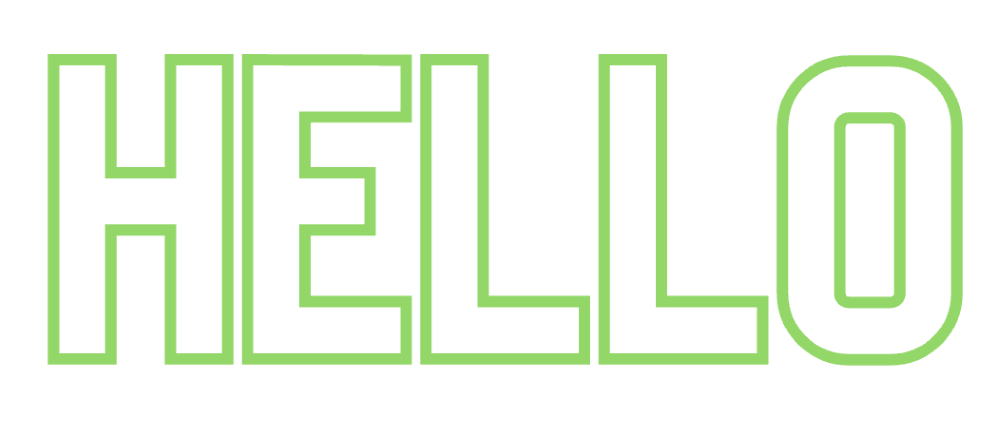
5-қадам: Өзіңіз жазған мәтінді қосқаннан кейін жобаңызда пайдаланғыңыз келсе,экранның жоғарғы оң жағындағы Бөлісу түймесіне өтіңіз. Оны басыңыз, сонда сақтау опциялары бар ашылмалы мәзір пайда болады.
6-қадам: Жүктеп алу түймесін басыңыз және мәтінді <1 ретінде сақтап жатқаныңызға көз жеткізіңіз>Мөлдір фоны бар PNG сурет . (Мөлдір фон сол Canva Pro және Premium тіркелгілерінде ғана қолжетімді.)

Бұл файлды сақтау керек осы процестің келесі бөлігіне көшкен кезде сіздің құрылғыңыз!
Мәтінмен шағылыстырылған немесе аударылған әсерді қалай жасауға болады
Енді PNG файлы ретінде пайдаланғыңыз келетін мәтінді жасап, сақтау мүмкіндігіне ие болғаныңыздан кейін, біз көшуге дайынбыз. бұл процестің екінші бөлігі!
Мәтінді қалай жүктеп салуды, аударуды немесе көрсетуді үйрену үшін мына қадамдарды орындаңыз:
1-қадам: мәтініңіз үшін негіз ретінде пайдаланғыңыз келетін жаңа немесе бұрыннан бар кенепті ашыңыз. мәтін.
2-қадам: Құралдар жинағының сол жағындағы жүктеп салулар түймесін тауып, басыңыз. Мұны істегеннен кейін, Файлдарды жүктеп салу деген опцияны таңдап, құрылғыңызға жаңа ғана сақталған PNG мәтіндік файлына қоса аласыз.

2-қадам: Мәтіндік файлды жүктеп салғаннан кейін ол «Жүктеп салулар» бөлімінің «Суреттер» қойындысының астында графикалық элемент ретінде пайда болады. Оны басыңыз немесе мәтіндік сызбаны кенепке сүйреп апарыңыз.

3-қадам: Мәтін элементінің екеніне көз жеткізу үшін басыңыз.бөлектелген. Кенептің жоғарғы жағында сол элементті өңдеуге арналған опциялары бар құралдар тақтасы пайда болады.

4-қадам: Flip деп белгіленген түймені басыңыз. Мәтінді көлденең немесе тігінен аудару опциясы болады.

Тік түймені басқан кезде ол кескінді төңкереді.

Көлденеңді басқанда, ол мәтіннің бағытын солға немесе оңға қарай өзгертеді.

5-қадам: Айна эффектісін шынымен алу үшін түпнұсқа мәтін сызбасын, содан кейін оның аударылған әсері бар көшірмесін алыңыз! (Осы файлдардың қанша қажет болса, сонша санын қосуға болады, себебі олар "Жүктеп салулар кескіні" қалтасында сақталады!)
Егер сіз шынымен де қызықты болғыңыз келсе, осы мәтіндік графиканы үстіне қойып көріңіз. басқа суреттер мен дизайн!

Қорытынды ойлар
Canva жобасына шағылыстырылған немесе аударылған әсерді қосу оңай тапсырма емес, өйткені оның мәтінге арналған автоматты түймесі жоқ, бірақ ол әлі де графикалық дизайн процестерін шынымен жоғарылататын өте қарапайым әдіс. (Және үйрену өте қиын болған жоқ, солай емес пе?)
Осы шағылыстырылған әсерді қосу үшін жобалардың қандай түрлерін жақсы деп санайсыз? Осы тақырып бойынша басқалармен бөліскіңіз келетін қандай да бір трюктар немесе кеңестер таптыңыз ба? Төмендегі бөлімге өз үлестеріңізбен пікір қалдырыңыз!

